- Del 1. Sådan flyttes apps til SD-kort på Samsung på Indstillinger
- Del 2. Sådan flyttes apps til SD-kort på Samsung ved hjælp af SD-kort som internt lager
- Del 3. Sådan flyttes apps til SD-kort på Samsung med Third-Party File Manager
- Del 4. Ofte stillede spørgsmål om, hvordan man flytter apps til SD-kort på Samsung
- Overfør data fra et Micro SD-kort til en anden Android
- Sådan overføres billeder fra en telefon til en anden
- Sådan overføres fotos fra gammel LG-telefon til computer
- Sådan overføres fotos fra en gammel Samsung til en anden Samsung
- Overfør kontakter fra Samsung til iPhone
- Overfør data fra LG til Samsung
- Overfør data fra den gamle tablet til den nye
- Overfør filer fra Android til Android
- Overfør iCloud Fotos til Android
- Overfør iPhone-noter til Android
- Overfør iTunes Music til Android
Sådan flyttes apps til SD-kort på Samsung: Den komplette vejledning [2023]
 Skrevet af Lisa Ou / 28. jan 2022 09:00
Skrevet af Lisa Ou / 28. jan 2022 09:00 Det interne lager på din Samsung-telefon vil nemt blive spist op af applikationer, billeder og videoer i høj opløsning, samt downloadet musik og meget mere. Så et SD-kort kan være den bedste mulighed for at øge din Samsung-lagerplads. Med dette kan du flytte data fra din Samsung til den. Hvis du vil beholde dine apps og ikke ønsker at afinstallere dem, er flytning af dem til SD-kortet den perfekte backup til det og en nødvendig ting at gøre i denne situation. Derfor vil vi i dette indlæg vise dig nogle af de bedste metoder til at flytte apps til Samsung SD-kort.


Guide liste
- Del 1. Sådan flyttes apps til SD-kort på Samsung på Indstillinger
- Del 2. Sådan flyttes apps til SD-kort på Samsung ved hjælp af SD-kort som internt lager
- Del 3. Sådan flyttes apps til SD-kort på Samsung med Third-Party File Manager
- Del 4. Ofte stillede spørgsmål om, hvordan man flytter apps til SD-kort på Samsung
Del 1. Sådan flyttes apps til SD-kort på Samsung på Indstillinger
En ligetil metode for Samsung at flytte apps til SD-kort er gennem dens Indstillinger-app. Men bemærk, at ikke alle apps kan flyttes til SD-kortet. Nogle programmer er designet til at fungere på dit interne Samsung-lager. Derfor kan du her se, hvordan du kan flytte apps til SD-kort på Samsung-telefoner i Indstillinger.
Trin til, hvordan du flytter apps til SD-kort på Samsung-indstillinger:
Trin 1Først og fremmest, gå til og start Indstillinger.
Trin 2Søg derefter og tryk på Applikationer.
Trin 3Vælg derefter den app, du vil flytte til et SD-kort.
Trin 4Tryk derefter på Lager. Så vil du se Skift mulighed under Opbevaring Brugt. Tryk på den.
Trin 5Til sidst, når en meddelelse vises, skal du vælge SD-kort mulighed for at ændre lagringsplaceringen af appen.
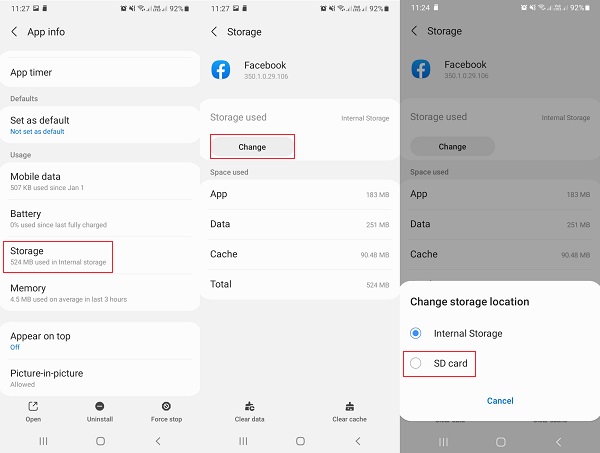
Og det er det! Du har nu flyttet dine applikationer til dit SD-kort med Indstillinger. Du har nu også frigivet noget plads på dit interne lager. Du kan dog kun flytte apps én efter én ved hjælp af denne metode.
Del 2. Sådan flyttes apps til SD-kort på Samsung ved hjælp af SD-kort som internt lager
Der er en anden mulighed, som kaldes Flex eller Adoptable Storage, som du kan bruge, hvis din telefon ikke understøtter flytning af applikationer til et SD-kort. Metoden giver dig mulighed for at formatere et SD-kort for at fungere og bruge som tilføjet intern lagring. Der er dog tidspunkter, hvor dette ikke er til stede, fordi Samsung har deaktiveret det. Alligevel er der en måde, der giver dig mulighed for at tvinge en enhed til at adoptere et lagermedie, og det er kommandolinjen. Sådan gør du det.
Trin til, hvordan du flytter apps til SD-kort på Samsung ved hjælp af SD-kort som internt lager:
Trin 1Først skal du gå til Indstillinger af din enhed. Rul derefter ned, indtil du ser Opbevaring og tryk på den.
Trin 2Tryk derefter på SD-kortet. Og tryk på de tre prikker øverst til højre på din skærm.
Trin 3Vælg derefter Opbevaringsindstillinger og tryk på dannet som internt.
Trin 4Derefter trykker du på Slet & format hvis du har besluttet og tilladt SD-kortet at blive formateret. Når systemet finder ud af, at dit SD-kort er for langsomt, vises en meddelelse, du skal blot trykke på OK.
Trin 5Tryk derefter på Flyt nu for at starte migreringsprocessen. Til sidst skal du trykke på for at afslutte lagringsvedtagelsen Udført.
Værsgo! Du har indstillet SD-kortet som internt lager. Efter hele processen føjes SD-kortet til det interne lager.
Overfør data fra iPhone, Android, iOS, computer til hvor som helst uden tab.
- Flyt filer mellem iPhone, iPad, iPod touch og Android.
- Importer filer fra iOS til iOS eller fra Android til Android.
- Flyt filer fra iPhone / iPad / iPod / Android til computer.
- Gem filer fra computer til iPhone / iPad / iPod / Android.
Del 3. Sådan flyttes apps til SD-kort på Samsung med Third-Party File Manager
Ved du, at du kan flytte apps til et SD-kort på Samsung ved hjælp af en tredjepartsadministrator? Hvis du er ved at løbe tør for lagerplads, kan et program hjælpe dig med at underrette alle programmer om, at de kan flyttes til SD-kortet, som kaldes AppMgr. Faktisk kan du flytte til enten eksternt eller internt lager. Se trinene nedenfor for at bruge dette værktøj til at flytte applikationer til SD-kort på Galaxy og andre Samsung-modeller.
Trin til, hvordan du flytter apps til SD-kort på Samsung med Third-Party File Manager:
Trin 1Først og fremmest gå til Play butik på din Samsung-enhed.
Trin 2Søg derefter AppMgr klik derefter på knappen Installer for at tilføje den til din enhed.
Trin 3Åbn derefter applikationen. Tryk derefter på Flyt apps valgmulighed.
Trin 4Dernæst under BEVÆGELIG, vælg alle de apps, du vil flytte til dit SD-kort.
Trin 5Til sidst skal du trykke på Flyt til SD-kort. Så på din Samsung-telefon kan du kontrollere, om apps stadig er tilgængelige.

Og det er det! Du har nu flyttet dine applikationer til SD-kort ved hjælp af en tredjeparts filhåndtering, som et eksempel er AppMgr.
Del 4. Ofte stillede spørgsmål om, hvordan man flytter apps til SD-kort på Samsung
1. Hvorfor kan jeg ikke flytte apps til SD-kort på Samsung?
Der er nogle grunde til, at brugere ikke er i stand til at flytte apps, hvilket kan være på grund af udviklerens valg, widgetunderstøttelse og synkroniseringen, tjenesten eller kontogrænsefladen. Udvikleren kan være blevet deaktiveret. Widget-understøttelse kan forhindre apps i at køre på SD-kortet. Endelig vil appen ikke fungere helt, mens den er monteret.
2. Er SD-kort langsommere end internt lager?
Desværre ja. SD-kort hjælper dig med at udvide dit interne lager. Vi kan dog ikke afvise, at den interne lagring af en telefon som Samsung er hurtigere end et hukommelseskort.
Overfør data fra iPhone, Android, iOS, computer til hvor som helst uden tab.
- Flyt filer mellem iPhone, iPad, iPod touch og Android.
- Importer filer fra iOS til iOS eller fra Android til Android.
- Flyt filer fra iPhone / iPad / iPod / Android til computer.
- Gem filer fra computer til iPhone / iPad / iPod / Android.
Konklusion
For at afslutte dette ved du nu, hvordan du flytter apps til SD-kort på Samsung, når du vil frigøre noget plads på dit interne lager. Blandt disse metoder har du friheden til at vælge hvilken metode du vil bruge. Og vi garanterer dig, at disse alle virker og nogle af de bedste måder.
